认识word

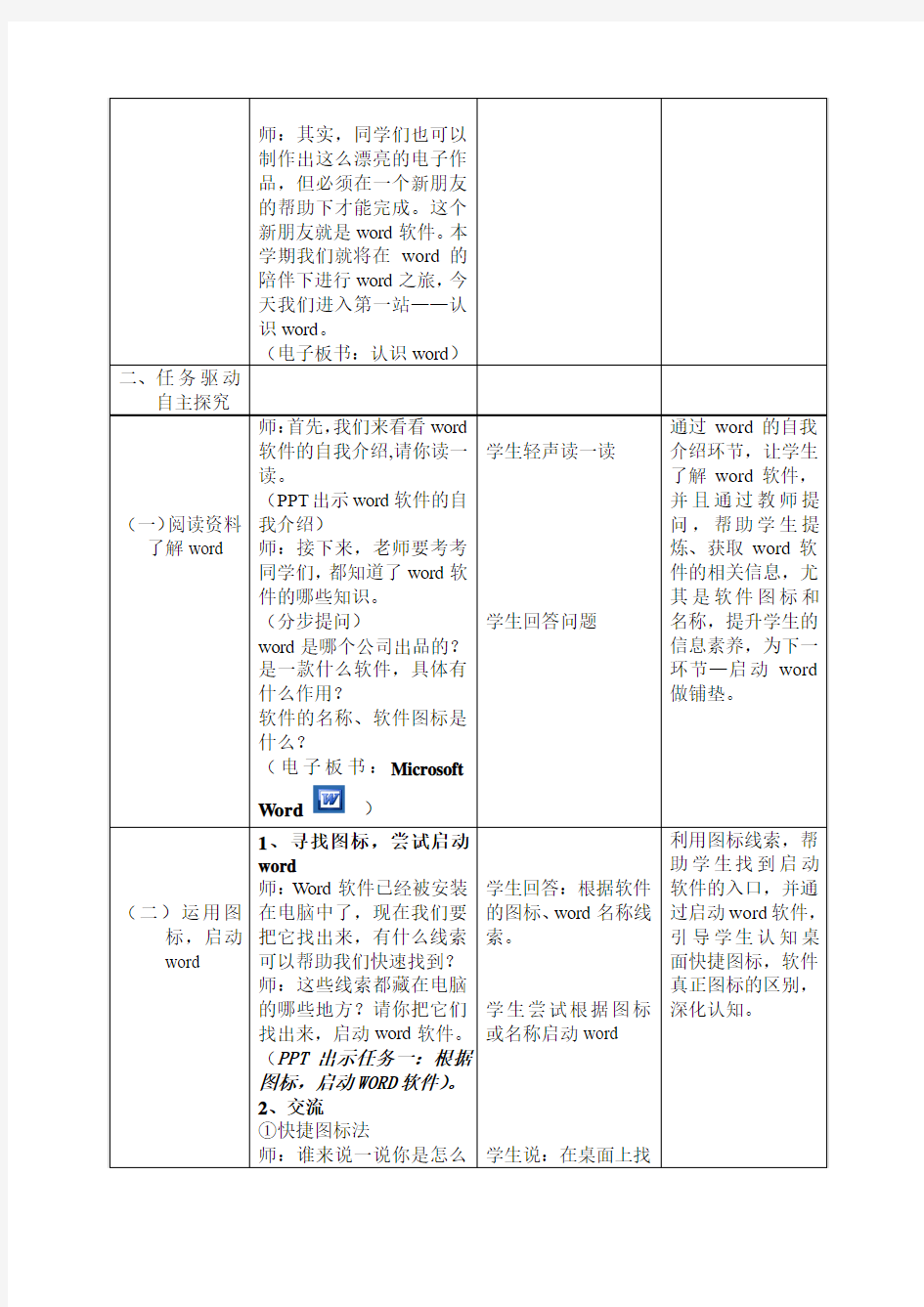
认识word
教材分析:
本课是苏教版《小学信息技术》下册,第一课《认识Word》。本课的教学内容比较多,主要是四部分内容:启动Word、窗口组成、文字录入、保存。教学目标较多而且比较繁杂。在实际教学中,我对教材进行了灵活处理。首先,认识窗口的组成环节不进行一一详细介绍,而是把重点放在对标题栏的认识上,让学生获取软件的一些基本信息,掌握软件的共性特点。其次,根据实际:之前学生已经学会用智能ABC输入法输入汉字,且学习了词组录入的技巧,所以在word中尝试输入词组,强化输入技巧。在课堂教学中,依据教材,大胆创新,以图标为主线来贯穿学生学习,让学生掌握学习软件的共性,培养学生信息素养。
学生分析:
四年级学生,学过记事本软件,且已经基本学会使用智能ABC输入法录入汉字,且已经初步学习了词组录入的技巧,但是在运用意识上比较淡薄,熟练程度欠缺。学习探究欲望比较强烈。
设计理念:
挖掘教材,以图标为学习主线,贯穿课堂,认识word软件,培养学生信息素养。任务驱动,引领学生自主探究,借助学过的记事本软件,进行横向迁移,注重学生学习能力的培养。在具体教学中,注意引导学生对图、文等学习素材的阅读,能抓住关键字词,获取有用的信息,通过归纳比较,掌握软件的共性。让学生学有重点,学有方法。教学目标:
知识与技能:
1、了解什么是word软件,掌握word软件的图标意义。
2、学会启动word软件
3、认识窗口组成
4、学会在word中输入文字,灵活运用输入技巧。
5、学会保存文件
方法与过程:借助已学的记事本软件,让学生自主探究word软件的启动、标题栏的认知、文字输入、保存等知识,掌握软件之间的共性,学会知识迁移的方法。
情感态度、价值观:感受word软件强大的文字处理功能。
教学重点:了解word软件的功能及图标;启动word、文字录入、文件保存。
教学难点:对word图标的认知,保存位置。
教学媒体:PPT课件
寻找图标
效果说明:
这是我上的一节公开课《认识word》,我一直在思考:怎样设计能帮助学生掌握学习软件的一些方法,找到软件的共性特点。我是这样做的:
一、读资料提升学生信息素养
在学习启动前,我特意加入word软件的自我介绍,让学生读一读,然后通过提问方式,帮助学生提炼重要信息,获取有用信息。比如软件名称、图标、背景
知识。丰富学生的软件知识,让学生在了解的背景下更好的去学习word软件,
提升学生的信息素养。
二、灵活处理教材图标作主线引导学生学习
学生对于软件的学习缺乏方法,没有一条线,很散,尤其是认识软件的第一课。
针对这个情况,我大胆突破,用软件的图标作为主线,贯穿学习。每个软件都
有图标,并且不同的图标有不同涵义,比如快捷图标、软件图标、文件图标。
通过引导学生对图标的认知,让学生掌握软件的共性。另外,在对word窗口组
成认知上,我重点让学生认识标题栏,这个对于学生学习其他的软件也是一种
很好的认知方法,利于学生进行知识迁移。
三、强化技能扎实课堂
在输入文字环节,我改掉了原来让学生写一写心里想对老师说的话这个作秀的
设计,而是针对学生输入技巧意识淡薄,运用欠佳的情况,从实际出发,进行
一分钟集中输入词组,比一比谁最快,来强化强度,注重面的广度,提高效率,已达到落实操作,扎实课堂的目的。
不足之处,对于学生的评价要进一步有效落实,电子板书的结构要怎样设计更体现知识结构,这在今后的教学中要进一步加强。
认识WORD
认识word 教学课题: 《认识Word》 教学课时: 1课时 教学目标: 1、知道Word是一种文字处理软件,学会启动和退出Word。 2、知道Word窗口的各个组成部分的名称与作用。 3、会对Word窗口作一些简单的调整。 教学重点难点: 知道Word窗口的各个组成部分的名称与作用。学会启动和退出Word,知道Word窗口的各个组成部分的名称与作用。 教学准备:硬件: 多媒体电脑室 软件: Word 2000 广播教学系统 教学思路: 本节是让学生在会用记事本进行简单的文字输入的基础上,进行Word 2000的教学,着重介绍Word 2000各个组成部分和作用。让学生知道Word 2000是一种功能强大,更适合我们日常工
作需要的文字处理软件。根据教材的特点与小学生的认识规律,本课采用“设疑—尝试—探索—讲解—归纳—构建知识”的教 学方法,最大限度地让每位学生参与学习的全过程,充分体现学生的主观能动性,尽量启发学生“自己想”、“自己试”、“自己做”、“自己说”。培养学生的主体品质,发展学生分析、比较、迁移类推的独立操作能力。 教学过程: 一、课前引入 1、出示文档1(只含有文字的) 师:“同学们,如果现在要你在电脑上输入这篇文档,你会调出什么软件进行输入呢?”学生:“记事本”师:“没错,这篇只有文字的文档,我们可以用上学期学过的一个文字处理软件来输入。” 2、出示文档2(含有文字、图片、艺术字、文本框、表格) 师:“这篇文档,我们又可以用什么来输入呢?还可以用记事本输入吗?”学生:“不行” 师:“对了,对于纯文字的文档,我们可以用记事本输入,但像这样含有文字、图片、艺术字、文本框、表格的文档用记事本就输入了。那么到底什么软件才能让我们输入这样的文档呢?这个学期我们就来学习一个功能 更强大,更适合我们日常需要的文字处理软件——Word 2000”。这节课我们就先认识一下Word 2000是长得怎么样的。 二、新授
认识word教学反思20
小学信息技术四年级上册第二单元文字处理 第3课《认识word》教学反思 信息技术课程通过学习和实际操作,培养学生的实践能力,创新能力,操作能力和自学能力,提高学生对信息的处理能力,培养信息素养。《认识Word》这一课40分钟的教学,让我有所收获,下面是我对这堂课教学的一些反思:首先,让学生喜欢信息技术这门学科,喜欢课堂上所需要掌握的内容。兴趣永远是学习的动力。兴趣越大,学习的动力越大,学习的状态越好,学习效果就越明显。导入部分,设置一定的问题情境,激发学生的求知欲,通过多媒体,我就向学生展示了一组用Word制作的电子小报作品,学生一下子被图文并茂、创意生动的作品吸引了,激发了学生主动探究知识的动机。 其次,学生自我探究与小组合作并存。让学生自由提问及交流讨论,结果学生总结出了多种启动、退出Word的方法。学生们为自己的探究成果得意洋洋,教师适时加以赞赏和总结。最后一个教学环节是知识巩固及拓展,从学生完成的情况来看,学生基本达到了教学要求。通过学生自主探究而生成的解答在学生的脑中形成了较深刻的记忆。 第三,任务驱动是信息技术教学中教学好方法。用作品的展示,激起了学生的求知欲和操作欲望,他们非常想上机“一试身手”,此时,我向学生提出具体的学习任务:用多种方法启动Word 2007。很快大部分学生通过“程序”菜单启动了Word2007,此时我提醒学生“还有什么方法?”才一会功夫,就有不少同学掌握了多种方法。特别是在认识Word的界面,这一乏味的内容中,我给学生展示了一个课件,先游戏激发兴趣,后对比写字板和Word的异同。学生投入度高,通过迁移比较,掌握新知,效果不错。 回顾整堂课我尽量启发学生“自己想”“自己试”“自己做”。培养学生的主体品质,发展学生分析、比较、迁移类推的独立操作能力,教学效果比较好。 同时,这堂课还存在一些不足: 1.课堂引导不够深入,学生在交流出启动、退出Word2007方法有多种后,我在教学时只关注学生学会启动、退出Word 2007各种各样的操作方法,却忽视了让同学们相互之间说一说,比较一下哪种方法更加方便、快捷。 2.没有充分顾及到学生的个体差异性,这也是信息技术学科普遍需要面对
认识Word试讲和教案
各位评委老师,你们好! 我是号考生,我今天要试讲的内容是 请问:现在可以开始了吗? 上课,同学们好,请坐 之前我们已经学过了记事本和写字板来处理文字。今天老师带来了文章,我们先来看下,这是漂亮的作品用什么软件制作的?哪位同学来说一说?来,这位同学你把手举的高高的,你来说,嗯,很好,请坐。这位同学非常的聪明,他说用Word软件编辑的。看来这位同学我们这节课的内容已经接触过。 那么,Word在哪里?如何启动Word? 看来呢,同学们已经提前预习了我们本节课知识。好,这位同学,你上来演示下。好,你说,老师来写下步骤: (1)单击任务栏上的开始按钮,指向程序,单击microsoft office-microsoft word,既能启动Word。任务栏-开始-程序-microsoft word 好,非常好,请回到座位上。那么,这就是我们的第一步,启动Word,同学们,你们再看一看,你们有没有更好的方法呢? (2)通过快捷图标启动:先找到桌面上的Word的快捷图标,用鼠标左键双击该图标,出现Word的窗口。 (3)双击桌面上的Word快捷图标。让学生自己试一试,判断那种启动效果好。 好,看来同学们已经熟练的掌握了启动Word的操作。那,有没有同学还没有做出来呢?我们同桌之间相互检查下,互相帮助,这位同学你遇到了什么问题呢?啊,你找不到?来,这位同学你来告诉下,Word在哪里呢?对,在我们任务栏上的开始按钮里面,然后单击程序选项卡里面的Word图标。好,这位同学你找到了吗?嗯,找到了,做好了吗?我们这位同学也已经完成了。同学们,这一部分还有问题吗?看来大家都已经完成了。 那么我们再来看下Word窗口。谢谢同学们已经发现了,Word 窗口和写字板窗口很相似,写字板的窗口我们上节课已经学过,哪位同学来演示下,知道怎么操作的吗?好,这位同学你来说。啊,对!(在黑板上写步骤) Word窗口:标题栏,菜单栏,工具栏,文本区域(编辑区) 那么,工作完成了,我们可以和新伙伴说再见了,退出Word,你会吗?小组讨论一下,看哪个组退出的方法多、方法好,然后我们交流。 退出Word:哦,这位同学第一个完成了任务,那就请你来说一下你是怎样操作的? 很好,你不仅操作熟练,表达的也很准确,请坐。这位同学说:单击在窗口右上角的关闭按钮图标单击即可。 退出Word的其他方法,同学们先自己在电脑上操作一下。看看哪位同学做的又快又好? 好,刚刚没有完成的同学们抓紧时间完成任务。 嗯,同学们完成的都不错,哪位同学意愿上来演示一下?好,这位同学操作一下。 操作步骤:右击任务栏上的Word文档图标,在快捷菜单中选择关闭。 ALt+F4组合键,就会关闭该窗口 你操作的真熟练,掌声送给他。 好,这节课我们就上到这里,下课。(换个方位) 我的试讲到此结束,谢谢各位评委老师。
(完整word版)图形的初步认识知识点
? ? ? ? ? ?图形的初步认识 一、本章的知识结构图 一、立体图形与平面图形 立体图形:棱柱、棱锥、圆柱、圆锥、球等。 1、几何图形 平面图形:三角形、四边形、圆等。 主(正)视图---------从正面看 2、几何体的三视图侧(左、右)视图-----从左(右)边看 俯视图---------------从上面看 (1)会判断简单物体(直棱柱、圆柱、圆锥、球)的三视图。 (2)能根据三视图描述基本几何体或实物原型。 3、立体图形的平面展开图 (1)同一个立体图形按不同的方式展开,得到的平现图形不一样的。 1
2 (2)了解直棱柱、圆柱、圆锥、的平面展开图,能根据展开图判断和制作立体模型。 4、点、线、面、体 (1)几何图形的组成 点:线和线相交的地方是点,它是几何图形最基本的图形。 线:面和面相交的地方是线,分为直线和曲线。 面:包围着体的是面,分为平面和曲面。 体:几何体也简称体。 (2)点动成线,线动成面,面动成体。 例1 (1)如图1所示,上面是一些具体的物体,下面是一些立体图形,试找出与下面立体图形相类似的物体。 (2)如图2所示,写出图中各立体图形的名称。 图 1
3 图2 解:(1)①与d 类似,②与c 类似,③与a 类似,④与b 类似。 (2)①圆柱,②五棱柱,③四棱锥,④长方体,⑤五棱锥。 例2 如图3所示,讲台上放着一本书,书上放着一个粉笔盒,指出右边三个平面图形分别是左边立体图形的哪个视图。 图3 解:(1)左视图,(2)俯视图,(3)正视图 练习 1.下图是一个由小立方体搭成的几何体由上而看得到的视图,小正方形中的数字表示该位置小立方块的个数,则从正面看它的视图为( )
对Word软件的认识
年级:_九年级_ 周次:上_课时:1课时北屯初级中学信息技术课课堂导学案上课时间:_年_月_日星期:星期三和五 一、学生对文章的格式设置 1、对文字的输入要规范,要提高打字速度。 2、根据题目要求,对文字进行格式设置。 二、小组讨论 1、把自己小组中对文字进行格式设置时出现的疑问进 行讨论并解答。 2、对自己会的部分作个标记。 三、合作探究 同学们共同来做一道题: 打开“三个和尚挑水吃.doc”文件,完成以下操作(30分): (1)在“页面设置”中,将页面纸型由“横向”设置为“纵向”,默认页边距不变。 (2)将标题“僧人挑水吃的故事新说”居中,并设置为“小二”号、“宋体”、“红色”、“加 粗”。 (3)将正文字体设置为“楷体”,字号为“小四”。 (4)在正文最后插入“三个和尚.jpg”图片, (6)将编辑好的文档保存,关闭Word。 四、课堂检测 1、Word中的自选图形,错误的说法是() A自选图形的背景颜色只能是单色B多个自选 图形可以组合C自选图形中可以添加文字D自选图形中可以填充图片 2、在Word中,“段落”是一个格式化单位,下列不属于“段落”的格式有— A、对齐方式 B、缩进 C、行距 D、字体 3、在“编辑”菜单中的“剪切”和“复制”命令项 呈灰色而不能被选择时,表示的是_________ A、选定的文档内容太长,剪贴板放不下 B、剪贴板里已有了信息 C、在文档中没有选定任何信息 D、刚执行“复制”命令 4、第一次保存文件,将出现__________ ^寸话框。 A保存B全部保存C另存为D保存为 5、在Word编辑状态,要在文档中添加符号☆,应 该使用____ 单中的命令。 A文件B编辑C格式D插入 一、课堂安排 1、结合学案,同学们以小 组为单位进行预习。2、小组内成员分工协作。 二、细做笔记 每位学生都应该对学案中出现的题做出自己的答案课题:对Word软件的复习设计人:房翠玲备课组长: 学习目标:1、对Word的菜单栏中的各个命令都能了解,知道每个命令是干什么的。 2、以题的形式让学生对菜单栏中的“视图”、“工具”、“表格”、“窗口”中的部分命令进行操作练习。 3、以及度的的热情投入到学习中,体验成功的快乐。 学生天 地: 1、第一小组 重点研究 菜单栏中 的“视 图”中的 命令。 2、第二小组 和第三小 组重点探 究“工 具”中的 命令。 3、第四小组 和第五小 组主要进 行“表 格”中命 令。 4、第六小组 对“窗 口”中的 命令进行
信息技术教学课件《认识Word》
信息技术教学课件《认识Word》 认识word窗口的组成,掌握word的启动、退出方法和word文档的保存方法。以下是小编为您搜集整理提供到的信息技术教学课件《认识word》内容,希望对您有所帮助!欢迎阅读参考学习! 信息技术教学课件《认识word》 一、教学目标 1.知识与技能:认识word窗口的组成,掌握word的启动、退出方法和word文档的保存方法。 2.过程与方法:通过探究,扩展思维,培养用不同方法解决同一问题的能力和借鉴以往经验的知识迁移能力。 3.情感态度与价值观:感受word软件的强大功能,培养用word软件进行文字处理的兴趣。 4.创新与行为:积极尝试用计算机来表达思想。 二、教具准备 1.多媒体机房。 2.电脑教室教学系统。 3.课件、找茬游戏。 三、教学重点与难点 1.重点:掌握启动和退出word的方法
2.难点:认识word窗口的组成及其主要功能。 四、教学设计说明 本节是让学生在会用记事本、写字板进行简单的文字输入的基础上,进行word 2003的教学,学生根据以往经验学习新知,掌握启动和退出word的方法,自主探究word 2003窗口各个组成部分和作用,感知到word 2003是一种功能强大,更适合我们日常工作需要的文字处理软件。 根据教材的特点与小学生的认识规律,本课采用“设疑—尝试—探索—讲解—归纳—建构”的教学方法,最大限度地让每位学生参与学习的全过程,充分体现学生的主观能动性,尽量启发学生“自己想”“自己试”“自己做”“自己说”。培养学生的主体学习习惯,发展学生分析、比较、迁移类推的独立操作能力。 五、教学课时 1课时。 六、教学过程 (一) 情景导入,初识word 1.同学们,一上课呢,老师先邀请大家一起来欣赏一些电脑作品。想不想看,好,注意这些作品都有哪些特色。 2.展示用word制作的各种优秀的小报素材。(图例如下) 3.学生观看课件后,回答问题。(作品中有图片、文字,有丰富的颜色等。)
我的信息卡——认识word软件
课题名称:我的信息卡——认识Word软件 (一)教学内容分析 本课是《广州市信息技术教科书》第二册第一单元第一课内容,要让学生了解Word2007软件的作用,学会Word2007软件的启动和退出,会用“智能ABC输入法”输入中文,学会Word文档的保存方法。本课是Word2007的第一课,是打基础的一课。 (二)教学对象分析 本课的学习对象是五年级的学生,学生已经学会了Windows窗口的基本操作、英文的输入和文档的保存等,但是学生对文字处理软件还比较陌生,还不会中文输入,因此对中文输入及文档编辑有着极大的兴趣和需求。 (三)教学目标 1.知识与技能 (1)了解Word2007软件的功能及其窗口的组成。 (2)学会启动和退出Word2007软件。 (3)学会保存Word2007文档。 (4)学会切换中英文输入法、用“智能ABC输入法”输入中文。 2.过程与方法 通过制作“我的信息卡”的活动,掌握在Word2007软件中输入中文的方法。 3.情感态度与价值观 (1)了解Word2007文字处理软件在我们平时学习和生活中起到的作用,提高学习中文输入法的兴趣。 (2)提高运用Word2007解决学习和生活问题的意识。 (四)教学重点与难点 教学重点:“智能ABC输入法”输入中文的方法。 教学难点:“智能ABC输入法”输入中文的方法。 (五)教学策略 本课根据“学生为主体,教师为主导”的理念,以做中学为指导思想,采用任务驱动教学法与范例教学法,以输入“我的信息卡”这一活动为主线,把Word2007软件启动与退出、中文输入、文档的保存等知识点有机地串在了一起。共设置了三个层次的任务来开展教学“任务一启动Word2007软件,认识Word2007串口,学习新知;任务二输入“我的信息卡”,解决用“智能ABC输入法”输入中文这一教学重难点;任务三用电脑写日记,让学生学以致用。 在任务驱动下,学生通过阅读教材、上机实践、同伴互助和师生互动等方法进行学习,在实践中实现知识的建构。为此本课设计了“情景引人——探究新知——巩固拓展——课堂小结”这四个环节开展教学。 (六)教学媒体 1.多媒体电脑室 2.教学广播软件 3.课件
认识 Word 2010界面及基本操作(超详细、有图)
Word2010的功能和使用 认识Word 2010界面及基本操作 目录 认识Word 2010 (1) 1.功能区和选顶卡 (2) 2.上下文选顶卡 (2) 3.自定义功能区 (3) 4.快速访冋工具栏 (3) 5.对话框启动器 (4) 6.Word 2010的后台视图 (5) 7.实时预览 (6) 8.増加的屏慕提示 (6) 2.1.2视图方式 (7) (1)页面视图 (7) (2)阅读版式视图 (7) (3) Web版式图 (8) (4)大纲视图 (9) 2.1.3基础操作入门 (10) 1.启动与退出Word2010 (10) 2.新建Word文档 (10) 保存Word文档 (11) 打印Word文档 (13) Office 2010是一组软件的集合,它包括文字处理软件Word 2010^电子表格软件Excel 2010、演示文稿软件PowerPoint 2010等。Word是Office办公软件集中最重要、使用人数最多的一款软件,其主要功能是制作各类文档,它已经成为人们日常工作、生活中不可缺少的工具。 Word 2010中提供了功能更为全面的文本和图形编辑工具,同时采用了以结果为导向的全新用户界面,以此来帮助用户创建、共享更具专业水准的文档。经过全新的改进和设计,它可使用户轻松、高效地完成工作,并根据当前正在操作的文档内容,快速定位到想要执行的操作。 说明:Microsoft Office的组件有着统一友好的操作界面、通用的操作方法及技巧,各个组件之间可以方便地传递、共享数据,这种统一性为人们的学习、生活、工作提供了极大的便利。 本节以Word 2010为例,介绍Office 2010套装组件的共享界面及其操作方法,以及主要组件之间是如何共享数据的。Word2010作界面可分成两大部分:功能区和编辑区。编辑区用于文档的编辑操作,功能区提供了各种操作命令,如图所示。
《认识Word窗口》word版
第1课认识Word窗口 课型:新授课 课时安排:1课时 教学目标: 1、知识目标 (1)了解科技与生活的关系。 (2)学会打开、关闭Word窗口。 (3)认识Word窗口的组成。 (4)了解Word窗口的菜单命令,认识常用工具栏按钮名称。 (5)学会在Word中输入文字,并保存文档。 2、技能目标 (1)以自主学习、合作学习的方式,初步认识Word。 (2)学会评价作品,交流体会。 3、情感目标 (1)逐步培养学生的创造性思维能力、探索的精神。 (2)让学生在解决问题过程中,体会成功的快乐。 教学重点与教学难点: (1)打开、关闭Word窗口。 (2)Word窗口的组成。 (3)在Word中输入文字,并保存文档。 教学方法与教学手段: 任务驱动法、谈话法 教学准备: 多媒体教学网、网络机房 教学过程:
说明:
第2课我给文字穿新衣 课型:新授课 课时安排:1课时 教学目标: 1、知识目标 (1)学会打开已保存的Word文档。 (2)学会设置Word文档中文字的字体、字号、字形、颜色的方法。 (3)掌握给文字添加文字效果、底纹的操作。 2、技能目标 (1)以自主学习、合作学习的方式,学会修饰文字。 (2)学会评价作品,交流体会。 3、情感目标 (1)学会根据文章内容与主题,恰当的、富有美感的对文字进行修饰。 (2)逐步培养学生的创造性思维能力、探索的精神。 (3)让学生在解决问题过程中,体会成功的快乐。 教学重点与教学难点: (1)打开已保存的Word文档。 (2)设置Word文档中文字的字体、字号、字形、颜色的方法。 (3)给文字添加文字效果、底纹的操作。 教学方法与教学手段: 任务驱动法 教学准备: 多媒体教学网、网络机房 教学过程:
《认识Word》教案
《认识Word》教案 一、教学目标 1.知识与技能:认识Word窗口的组成,掌握Word的启动、退出方法和Word文档的保存方法。 2.过程与方法:通过探究,扩展思维,培养用不同方法解决同一问题的能力和借鉴以往经验的知识迁移能力。 3.情感态度与价值观:感受Word软件的强大功能,培养用Word软件进行文字处理的兴趣。 4.创新与行为:积极尝试用计算机来表达思想。 二、教具准备 1.多媒体机房。 2.电脑教室教学系统。 3.课件、找茬游戏。 三、教学重点与难点 1.重点:掌握启动和退出Word的方法 2.难点:认识Word窗口的组成及其主要功能。 四、教学设计说明 本节是让学生在会用记事本、写字板进行简单的文字输入的基础上,进行Word 2003的教学,学生根据以往经验学习新知,掌握启动和退出Word的方法,自主探究Word 2003窗口各个组成部分和作用,感知到Word 2003是一种功能强大,更适合我们日常工作需要的文字处理软件。 根据教材的特点与小学生的认识规律,本课采用“设疑—尝试—探索—讲解—归纳—建构”的教学方法,最大限度地让每位学生参与学习的全过程,充分体现学生的主观能动性,尽量启发学生“自己想”“自己试”“自己做”“自己说”。培养学生的主体学习习惯,发展学生分析、比较、迁移类推的独立操作能力。 五、教学课时 1课时。 六、教学过程 (一) 情景导入,初识Word 1.同学们,一上课呢,老师先邀请大家一起来欣赏一些电脑作品。想不想看,好,注意这些作品都有哪些特色。 2.展示用Word制作的各种优秀的小报素材。(图例如下) 3.学生观看课件后,回答问题。(作品中有图片、文字,有丰富的颜色等。) 4.设问启发:同学们,你们知道这些小报作品是用什么软件制作出来的吗? 5.介绍Word的基本知识:Word在英文中是字、词的意思。这里指的就是软件名称。Word是Microsoft(微软公司)的Office系列办公自动化软件的重要组件之一,运行于Windows操作系统,是目前应用最广泛的文字处理软件之一,它具有非常强大的字处理功能。下面我们就一起来认识 Word。 [板书课题:认识Word] 【设计意图】图文并茂的小报作品更能激发学生的学习兴趣,从而激发出学生更强烈的学习欲望,为认识Word的教学铺路。同时这是Word单元的起始课,一定要花一定的时间,让学生充分感受这个学习、工作的新伙伴。 (二) 迁移比较,掌握新知 1. Word的启动 (1) 复习旧知:同学们,还记得如何启动一个应用程序吗?以“写字板”为例说一说。 (2) 下面老师提出一个新的挑战,想请一位同学来帮老师启动Word软件。谁愿意来接受挑战!请生示范。 (3) 教师提问:是不是还有其他的启动方法? (4) 学生上机尝试、交流。请个别学生向全班学生作示范。[板书:Word 2003的启动。执行“开始——程序——Microsoft Office——Microsoft Office Word 2003”的命令] (5) 讨论:你认为哪种方法比较好?请选择一种你认为最好的方法启动Word。 【设计意图】任务驱动旨在放手让学生自主探索,发现问题。同时,通过“小组协作”和相互讨论,鼓励学生与人合作、互相启发、共同完成学习任务。 2.认识Word的界面 (1) 同学们刚才的表现不错,现在老师奖励大家一起来玩个游戏,怎么样。(玩“喜洋洋来找茬”的游戏) (2) 老师下面还给大家带来了一个挑战,大家有没有发现一个小秘密,其实Word窗口和写字板窗口很相似,你能用你们的“火眼金睛”来找一找它们的异同吗?(老师适时请生再表述一下各部分的作用。) 【设计意图】利用学生的好奇心,让学生自己思考,自己尝试,进行比较,同时通过教师适时的点拨,让学生更易于掌握。通过游戏的方法使学生始终保持兴趣高昂的状态,从而提高了课堂效率,调动学生的积极性。 3.输入文字保存word文档 (1) Word中输入文字的方法和写字板很相似,老师下面布置一项作业:在Word中输入一句介绍自己的话。(时间一分半钟)
认识word教案
《认识Word》 教学目标: 1、知道Word是一种文字处理软件,学会启动和退出Word。 2、知道Word窗口的各个组成部分的名称与作用。 3、会对Word窗口作一些简单的调整。 教学重点:知道Word窗口的各个组成部分的名称与作用。 教学难点:知道Word窗口的各个组成部分的名称与作用。 教学关键:学会启动和退出Word,知道Word窗口的各个组成部分的名称与作用。教学准备:硬件:多媒体电脑室 软件:Word 2000 广播教学系统 教学思路、教路、学路(含教学分析、教学方法) 本节是让学生在会用记事本进行简单的文字输入的基础上,进行Word 2000的教学,着重介绍Word 2000各个组成部分和作用。让学生知道Word 2000是一种功能强大,更适合我们日常工作需要的文字处理软件, 根据教材的特点与小学生的认识规律,本课采用“设疑—尝试—探索—讲解—归纳—构建知识”的教学方法,最大限度地让每位学生参与学习的全过程,充分体现学生的主观能动性,尽量启发学生“自己想”、“自己试”、“自己做”、“自己说”。培养学生的主体品质,发展学生分析、比较、迁移类推的独立操作能力。教学过程: 一、引入 1、出示文档1(只含有文字的) 师:“同学们,如果现在要你在电脑上输入这篇文档,你会调出什么软件进行输入呢?”学生:“记事本”师:“没错,这篇只有文字的文档,我们可以用上学期学过的一个文字处理软件来输入。” 2、出示文档2(含有文字、图片、艺术字、文本框、表格) 师:“这篇文档,我们又可以用什么来输入呢?还可以用记事本输入吗?”学生:“不行” 师:“对了,对于纯文字的文档,我们可以用记事本输入,但像这样含有文字、图片、艺术字、文本框、表格的文档用记事本就输入了。那么到底什么软件才能让我们输入这样的文档呢?这个学期我们就来学习一个功能更强大,更适合我们日常需要的文字处理软件——Word 2000”。这节课我们就先认识一下Word 2000是长得怎么样的。 二、新授 1、启动Word2000 学生自学:看书1-2页 让学生示范:(广播教学)(1)直接启动(2)从菜单启动 2、认识Word 2000窗口 (1)学生自学:看书2-3页 (2)认识各部分名称:教师用教鞭标出窗口各部分位置,学生说出其名称。(广播教学) (3)学生练习:用以上两种方法启动Word2000 (4)认识各部分作用:教师对各部分作用做简单示范及说明 标题栏:改变文件名,让学生体会到它是用来显示出当前的文名
认识Word
认识Word 执行时间:2012年____月____日星期___ 总序第____个教案 【教学目标】 〖知识与技能〗 1.使学生了解Word字处理软件的功能。 2.使学生掌握启动和退出Word的方法。 3.使学生认识Word窗口的组成。 4.使学生掌握在Word中新建文档、保存文档的方法。 (1)“开始”按钮;(2)快捷方式图标。 3.认识Word窗口 教师提出要求:自学Word窗口的组成,完成书中第95页练习1(写出Word窗口中各部分的名 称)。 4.新建Word文档 自学新建文档的两种方法。自学后要求学生小结新建文档的方法。 (1)使用菜单。(2)使用工具栏按钮。
5.输入文字 一段文字输入完毕后,按一下回车键,表示一个自然段的结束。 6.保存文档 教师布置任务:以“日记”为文件名将文件保存在系统默认的文件夹“我的文档”中。新建一个文档,重新输入一篇文章,然后仍以“日记”为文件名将文件保存在系统默认的文 件夹“我的文档”中,会出现什么情况? (3)Word文件的默认类型是什么? 7.退出Word 方法二:使用“保存”工具按钮。 2.另存文档 七、退出Word 【教学后记】
修改文档 执行时间:2012年____月____日星期___ 总序第____个教案 【教学目标】 〖知识与技能〗 1.使学生掌握打开文档的方法。 2.使学生掌握插入、删除文字的方法。 3.使学生掌握自动插入日期和时间的方法。 4.使学生掌握利用撤消、恢复等操作编辑文档的方法。 (2)在日记中“接力赛”的“赛”字前面插入“比”字。 (3)在日记中插入文字“气温:25℃”。 (4)小结插入文字的方法。教师与学生一起小结插入文字和特殊字符的方法。 3.删除文字 (1)自学删除文字的方法。(2)用两种不同的方法删除“日记”中的“秋季”和“星期五”两 词。(3)小结删除文字的方法。 教师与学生一起小结删除文字的方法。 4.自动插入日期和时间
《认识Word》教案设计
《认识Word》教案设计 【教学目的】 知识与技能目标:1、学会启动Word和用不同方法关闭Word,认识Word的 窗口界面。2、了解文字处理软件的概念、Office2000组件的简单内容,打开和 关闭工具栏的方法。 【教学重点】启动和退出Word。 【教学难点】Word的窗口组成。 【教学准备】用Word2000制作的贺卡和小报,建立一个共享学习文件夹。 【教学过程】 一、导课。 (课件出示几张精美的彩色贺卡和小报,请学生欣赏)同学们,你们知道这些 贺卡和小报是怎样诞生的吗? ——是由我们四年级电脑特长班的同学们撰写、录入、编辑、排版、设计制作 出来的。 这些同学是不是很了不起?同学们想不想学会这项本领呢?(——想!)那好,从这节课开始,我们将深入学习一种能对文字信息进行录入、编辑、排版、打 印并能在文档中插入图形、图片、表格和图表的文字处理软件——Word。 二、通过共享学习文件夹自学相关知识。 1、“文字处理软件”的概念 文字处理软件是用于对文字信息进行录入、编辑、排版、打印等处理的软件, 是电脑中应用最广泛的软件产品之一,是办公自动化的主打软件。美国微软公 司的Word2000和我国金山公司的Wps2000都是文字处理软件中的著名产品 2、Office2000简介 这套软件包括文字处理软件Word2000、电子表格软件Excel、演示文稿软件Power point、网页制作软件Front page和数据库软件Access以及电子邮件软 件Outlook等。在这些不同的应用程序中,外形一样的按钮,它们的功能和用 法基本相同。 三、启动和退出Word
1、复习旧知。 同学们,还记得如何启动和退出一个应用程序吗?以“写字板”为例说一说。 ——单击“开始”,将鼠标依次指向“程序—附件—写字板”菜单项,单击即可启动。 ——用鼠标单击窗口右上角的关闭“×”控制按钮即可退出。 2、探索启动和退出Word的方法。 启发:同学们,在Windows操作系统中启动和退出一个应用程序的方法大致是相同的,请你模仿写字板的启动和退出方法,上机试一试,(尝试性操作后)谁 能说一说如何启动和退出Word? ——单击“开始”,将鼠标依次指向“程序—Word”菜单项,单击即可启动。——用鼠标单击窗口右上角的关闭“×”控制按钮即可退出。 探索其它启动和退出Word的途径,小组讨论一下,看哪个组能成功启动和退出,哪个组的方法多,然后我们交流。 (3分钟后,交流启动和退出Word的其它途径:) ——单击“开始”,选择“运行”项,单击“浏览”找到Word可执行文件双击即可 启动。 ——双击桌面快捷方式“Word”即可启动。 ——单击“开始”,选择“文档”双击Word格式的文件,即可启动。 ——右击“开始”,选择“资源管理器”,找到Word可执行文件双击即可。 ——单击“文件”菜单下的“退出”项,即可退出。 ——单击标题栏的“控制按钮”,在弹出的菜单下单击“退出”项,即可退出。——使用“ALT+F4”简捷键。 四、认识Word的工作界面 (一)自学教材“二、认识Word窗口”,了解各部分名称及作用。 (二)请学生分别打开“写字板”和“Word”的工作界面并将两个窗口纵向平铺。
初识word2010教学设计
《初识Word2010》教学设计 永甸九年一贯制学校李绍香 一.背景分析: 随着新一轮课程改革的启动,新教材已经开始投入使用,翻阅信息技术教材,作为本学科教师,我深感它巨大的变化,其教学任务取材于与科学技术发展相关的内容,还有些取材于人文学科的内容,但是一切任务都是以学生获取与学习、生活有关的信息,利用信息技术解决日常学习、生活中的实际问题为出发点的,培养学生学会学习为最终目的。 二.教材内容分析 《初识Word2010》在本册教材中是一个很重要的知识环节,它是本册教材学习的基础,对学生本学期word知识的掌握及今后的电脑技能学习有着深远的意义。根据新课程内容标准,学生必须熟练掌握、word2010启动和退出的方法和了解word2010窗口功能,熟悉常用工具栏的名称、按钮的使用。更有效、更直观化、更形象化地学习“新建文档”、“保存文档”的重难点教学。 三.教学策略选择与设计 本课的学习对象是七年级的学生,这些学生是新教材投入使用以来,一直接受“新”(新知识、教师教学的新方法)的幸运儿,在本课学习之前,大部分的学生对电脑还是相当的陌生,因为毕境学生来自不同的村小学校,计算机匹配的情况、上课情况不一,所以学生的技能水平也不一,所以针对学生老师采用的在多媒体电脑的网络教室组织教学,主要采用任务驱动法、观察法、演示法、自学法,在技能知识的传授中,我重视学生的自主探究、合作学习,注重培养学生会学习的好习惯。完成建构在教学过程中灵活运用“讲——演——练”的教学模式实战训练word2010基本使用。 四.教学目标 (一)知识与技能 1.使学生了解word2010文字处理软件的功能。 2.使学生学会word2010窗口的进入和退出方法。 3.使学生初步了解word2010窗口的结构及其主要功能。 4.使学生初步了解word2010 中“文件”的“新建”与“保存”方法。 5.文字的修饰。 (二)过程与方法
认识word
认识word 教材分析: 本课是苏教版《小学信息技术》下册,第一课《认识Word》。本课的教学内容比较多,主要是四部分内容:启动Word、窗口组成、文字录入、保存。教学目标较多而且比较繁杂。在实际教学中,我对教材进行了灵活处理。首先,认识窗口的组成环节不进行一一详细介绍,而是把重点放在对标题栏的认识上,让学生获取软件的一些基本信息,掌握软件的共性特点。其次,根据实际:之前学生已经学会用智能ABC输入法输入汉字,且学习了词组录入的技巧,所以在word中尝试输入词组,强化输入技巧。在课堂教学中,依据教材,大胆创新,以图标为主线来贯穿学生学习,让学生掌握学习软件的共性,培养学生信息素养。 学生分析: 四年级学生,学过记事本软件,且已经基本学会使用智能ABC输入法录入汉字,且已经初步学习了词组录入的技巧,但是在运用意识上比较淡薄,熟练程度欠缺。学习探究欲望比较强烈。 设计理念: 挖掘教材,以图标为学习主线,贯穿课堂,认识word软件,培养学生信息素养。任务驱动,引领学生自主探究,借助学过的记事本软件,进行横向迁移,注重学生学习能力的培养。在具体教学中,注意引导学生对图、文等学习素材的阅读,能抓住关键字词,获取有用的信息,通过归纳比较,掌握软件的共性。让学生学有重点,学有方法。教学目标: 知识与技能: 1、了解什么是word软件,掌握word软件的图标意义。 2、学会启动word软件 3、认识窗口组成 4、学会在word中输入文字,灵活运用输入技巧。 5、学会保存文件 方法与过程:借助已学的记事本软件,让学生自主探究word软件的启动、标题栏的认知、文字输入、保存等知识,掌握软件之间的共性,学会知识迁移的方法。 情感态度、价值观:感受word软件强大的文字处理功能。 教学重点:了解word软件的功能及图标;启动word、文字录入、文件保存。 教学难点:对word图标的认知,保存位置。 教学媒体:PPT课件
对Word软件的认识
. 北屯初级中学信息技术课课堂导学案上课时间:年月日九年级周次:2 课时:1课时年级:
'. . (不改变图片大小)。提行时应_____操作。探讨。 B在提行时,用空格键A(5)将全文中“僧人”二字替换为“和尚”。在 提行时,用回车键课堂要求三、(4C没有操作,Word会自动换行D 手稿上提行,)在五种交流方式“面谈、信函、电话、手机短就敲回车信、网络聊天”前添加圆点项目符号,使其看起来5、,在课堂检测的时候,小组内7、 下列关于打印预览的说法中正确的一项是_ 更清晰。课堂展示:.jpg”图片,设置图5 并做成员对每道题应理解,__。()在正文中插入“即时通讯每位片的环绕方式为“四周环绕”,并将图片移动到文章学生都不可以打在打印预览状 态中出正确答案。A,可以编辑文档,可以说的右边。印文档说自己在,,不可 以编辑文档但可以这节)将编辑好的文档保存,关闭(6Word。课B在打印预览状态中中打印文档学到的知 识,也可以既可以编辑文档,,并与大家C在打印预览状态中分享。打印文挡
6也不、小结本,,D在打印预览状态中既不可以编辑文档课可以打印文档 、在“编辑”菜单中的“剪切”和“复制”8 ___ 命令项呈灰色而不能被选择时,表示的是 选定的文档内容太长,剪贴板放不下A 剪贴板里已有了信息B 在文档中没有选定任何信息C 刚执行“复制”命令D 五、知识拓展反学、后7打开“现代通讯方式.doc”Word思文档,完 成以下操作(30分): (1)将标题“现代生活中的交流方式”设置为“二号”、字体为“楷体”、“红色”、“加粗”,对齐方式为“居中”。 (2)将正文的字号设置为“小四号”, (3)将全文所有自然段的对齐方式设置为首行缩进2个字符。 '. . '.
对Word软件的认识
年级:九年级周次: 2 课时:1课时北屯初级中学信息技术课课堂导学案上课时间:年月日
三、课堂要求 在课堂检测的时候,小组内成员对每道题应理解,并做出正确答案。(不改变图片大小)。 (5)将全文中“僧人”二字替换为“和尚”。 C没有操作,Word会自动换行D 手稿上提行, 就敲回车 7、下列关于打印预览的说法中,正确的一项是_ __。 A在打印预览状态中,可以编辑文档,不可以打 印文档 B在打印预览状态中,不可以编辑文档,但可以 打印文档 C在打印预览状态中,既可以编辑文档,也可以 打印文挡 D在打印预览状态中,既不可以编辑文档,也不 可以打印文档 8、在“编辑”菜单中的“剪切”和“复制” 命令项呈灰色而不能被选择时,表示的是___ A选定的文档内容太长,剪贴板放不下 B剪贴板里已有了信息 C在文档中没有选定任何信息 D刚执行“复制”命令 五、知识拓展 打开“现代通讯方式.doc”Word文档,完成以 下操作(30分): (1)将标题“现代生活中的交流方式”设置 为“二号”、字体为“楷体”、“红色”、“加粗”, 对齐方式为“居中”。 (2)将正文的字号设置为“小四号”, (3)将全文所有自然段的对齐方式设置为首 行缩进2个字符。 提行时应_____操作。 A在提行时,用回车键B在提行时,用空格键 (4)在五种交流方式“面谈、信函、电话、手机短 信、网络聊天”前添加圆点项目符号,使其看起来 更清晰。 (5)在正文中插入“即时通讯.jpg”图片,设置图 片的环绕方式为“四周环绕”,并将图片移动到文章 的右边。 (6)将编辑好的文档保存,关闭Word。 探讨。 5、课堂展 示: 每位学生都 可以说说自 己在这节课 中学到的知 识,并与大家 分享。 6、小结本 课 7、学后反 思
认识Word2003教学设计
《初识Word2003〉教案设计 一、教学目标 1知识与技能:了解W ord文字处理软件的功能,掌握Word的启动、退出方法,认识Word窗口的结构和Word文档的新建与保存方法。 2.过程与方法:通过探究,扩展思维,培养用不同方法解决同一问题的能力和借鉴以往经验的知识迁移能力,培养学生基本文字处理能力。 3.情感态度与价值观:感受Word软件的强大功能,培养用Word软件进行文字处理的兴趣。 二、教具准备 1.多媒体机房。 2.微机室师生互动教学系统。 3.课件、找茬游戏。 三、教学重点与难点 1.重点:掌握启动和退出Word的方法 2.难点:认识Word窗口的结构及其主要功能。 四、教学设计说明本节是让学生在会用记事本、写字板进行简单的文字输入的基础 上, 进行Word2003 的教学,学生根据以往经验学习新知,掌握启动和退出Word 的方法,自主探究Word 2003窗口各个组成部分和作用,感知到Word2003 是一种功能强大,更适合我们日常工作需要的文字处理软件。 基于教学内容的特点和实际的学情,本课采用“设疑—尝试—探索—讲解—归纳—建构”的教学方法,最大限度地让每位学生参与学习的全过程,充分体现学生的主观能动性,尽量启发学生“自己想” “自己试” “自
己做”“自己说”。培养学生的主体学习习惯,发展学生分析、比较、迁移类推的独立操作能力。 五、教学课时 1课时。 六、教学过程 (一)创设情景,导入新课 1.同学们,上课前老师先邀请大家一起来欣赏一组电子小报作品。 设置问题:请同学们仔细欣赏,注意观察,这些作品都包含了哪些元素?它们跟单纯只是文字的版面比较是什么内容更加吸引了你的关注? (展示用Word制作的电子小报作品,加强学生视觉的冲击,调动他们的好奇心,求知欲)。 回答:彩色的艺术字,图形,图片,丰富的颜色等等。 如果我说你们也可以制作出这样的作品,大家有没有想要自己动手试试的想法呢?那么这些作品是用什么软件制作出来的呢? 2.导入课新:这就是我们今天要认识的新朋友一一Word文字处理软件 Word是微软公司开发的office办公软件套装中的一个针对文字处理的软件。主要用于处理文字的录入、修改、排版和输出等工作,它不仅给使用者提供了创建专业而优雅的文档工具,并可以帮助使用者节省时间,得到美观的结果;就比如我们前边看到的电子小报,只是应用了Word软件一点点文本格式化操作或插入漂亮的图片,就可以使简单的文档变得比纯文字的效果更具吸引力。下面我们就一起来认识Word,揭开它的神秘面纱。 【设计意图】图文并茂的小报作品更能激发学生的学习兴趣,从而激发出学生更强烈的学习欲望,为认识Word的教学铺路。同时这是Word单元的起始课,一定要
小学四年级信息技术教案:《认识Word》电子教案
小学四年级信息技术教案:《认识Word》电子教案《认识Word》电子教案 课题:《认识Word》 课时:1课时 教学目标: 1、知道Word是一种文字处理软件,学会启动和退出Word。 2、知道Word窗口的各个组成部分的名称与作用。 3、会对Word窗口作一些简单的调整。 教学重点:知道Word窗口的各个组成部分的名称与作用。 教学难点:知道Word窗口的各个组成部分的名称与作用。 教学关键:学会启动和退出Word,知道Word窗口的各个组成部分的名称与作用。 教学准备:硬件:多媒体电脑室 软件:Word 2000 广播教学系统 教学思路、教路、学路(含教学分析、教学方法) 本节是让学生在会用记事本进行简单的文字输入的基础上,进行Word 2000的教学,着重介绍Word 2000各个组成部分和作用。让学生知道Word 2000是一种功能强大,更适合我们日常工作需要的文字处理软件, 根据教材的特点与小学生的认识规律,本课采用“设疑—尝试—探索—讲解—归纳—构建知识”的教学方法,限度地让每位学生参与学习的全过程,充分体现学生的主观能动性,尽量启发学生“自己想”、
“自己试”、“自己做”、“自己说”。培养学生的主体品质,发展学生分析、比较、迁移类推的独立操作能力。 教学过程: 一、引入 1、出示文档1(只含有文字的) 师:“同学们,如果现在要你在电脑上输入这篇文档,你会调出什么软件进行输入呢?”学生:“记事本”师:“没错,这篇只有文字的文档,我们可以用上学期学过的一个文字处理软件来输入。” 2、出示文档2(含有文字、图片、艺术字、文本框、表格) 师:“这篇文档,我们又可以用什么来输入呢?还可以用记事本输入吗?”学生:“不行”师:“对了,对于纯文字的文档,我们可以用记事本输入,但像这样含有文字、图片、艺术字、文本框、表格的文档用记事本就输入了。那么到底什么软件才能让我们输入这样的文档呢?这个学期我们就来学习一个功能更强大,更适合我们日常需要的文字处理软件——Word 2000”。这节课我们就先认识一下Word 2000是长得怎么样的。 二、新授 1、启动Word2000 学生自学:看书1-2页 让学生示范:(广播教学)(1)直接启动(2)从菜单启动 2、认识Word 2000窗口 (1)学生自学:看书2-3页
